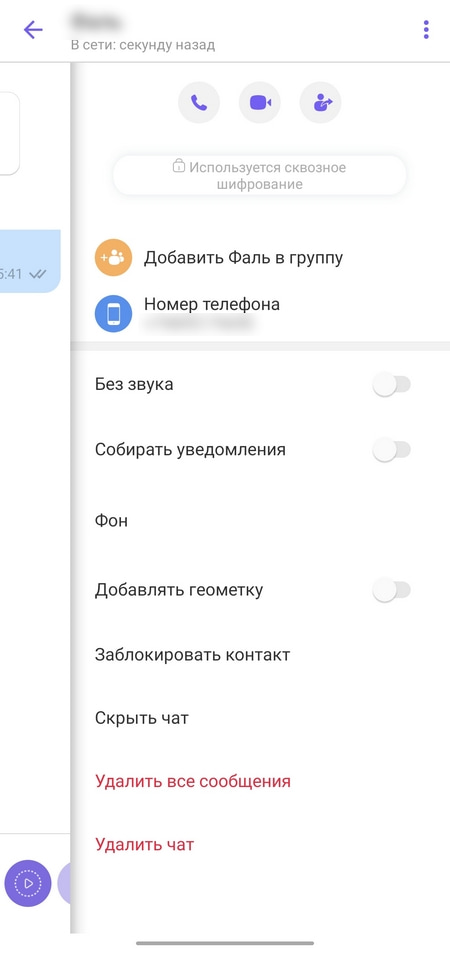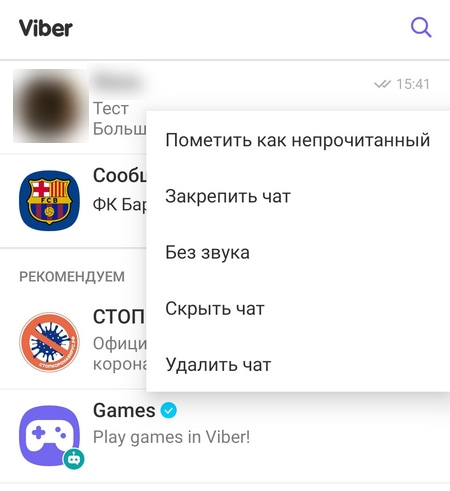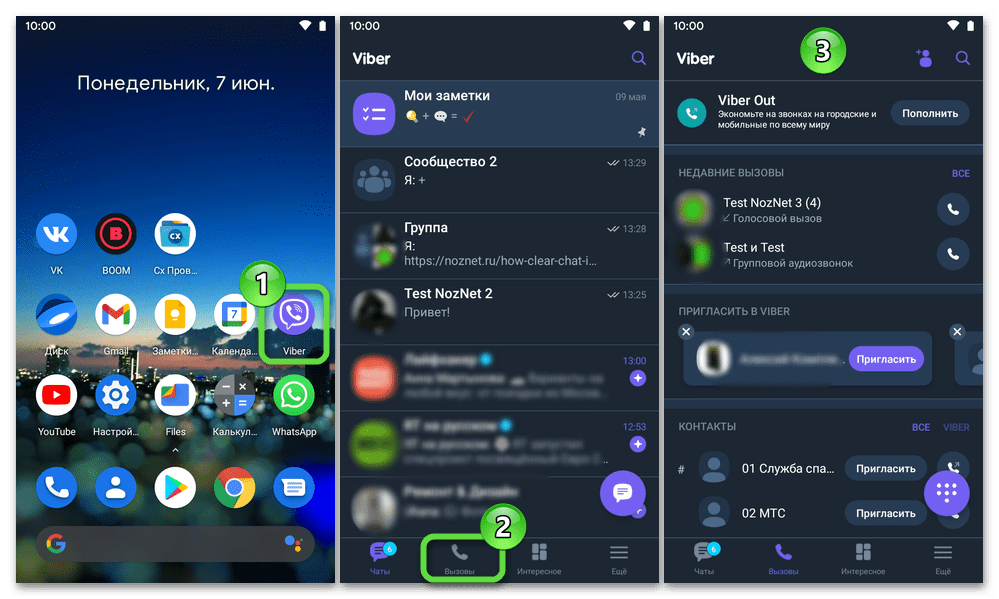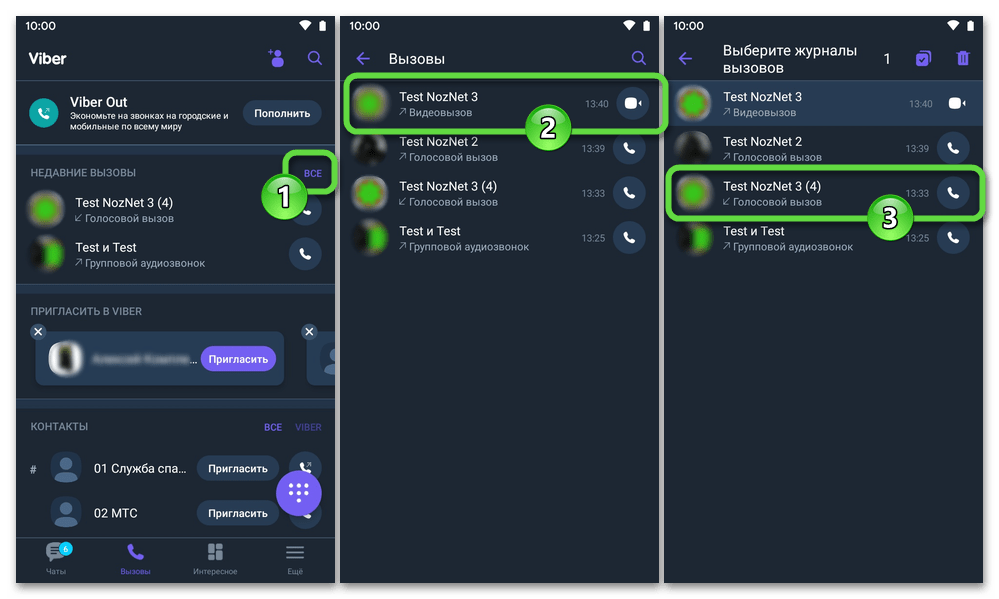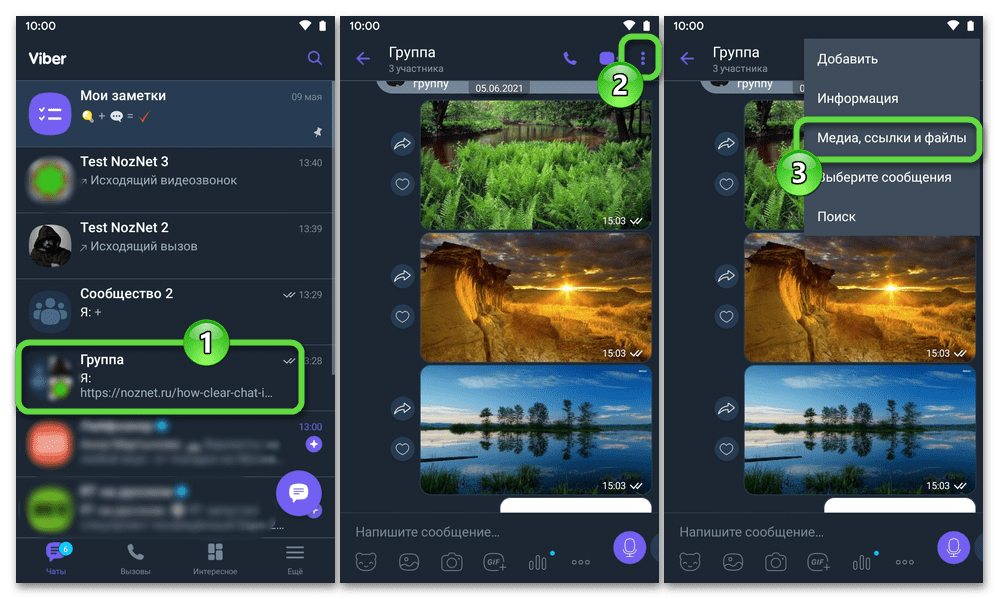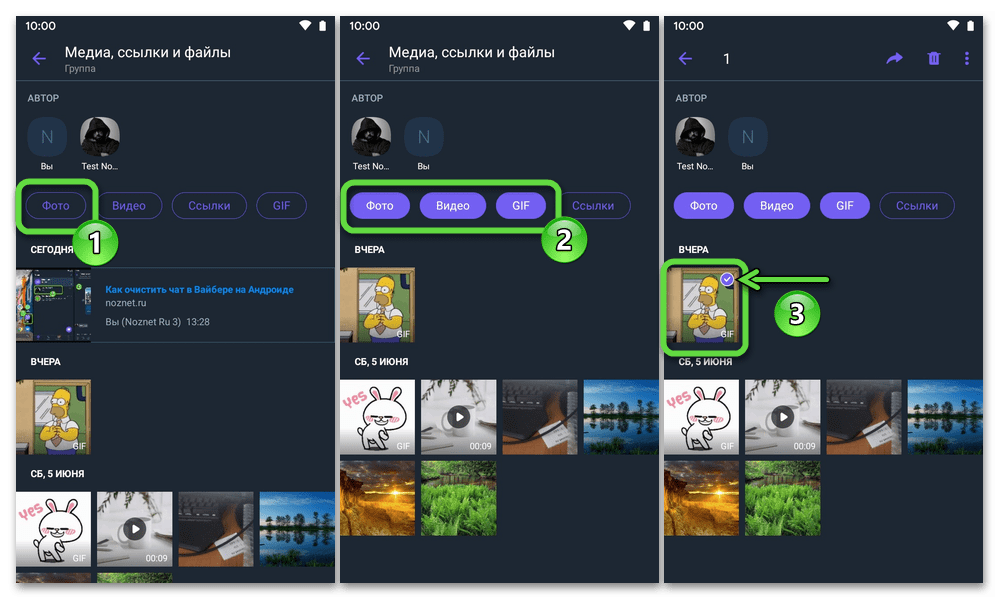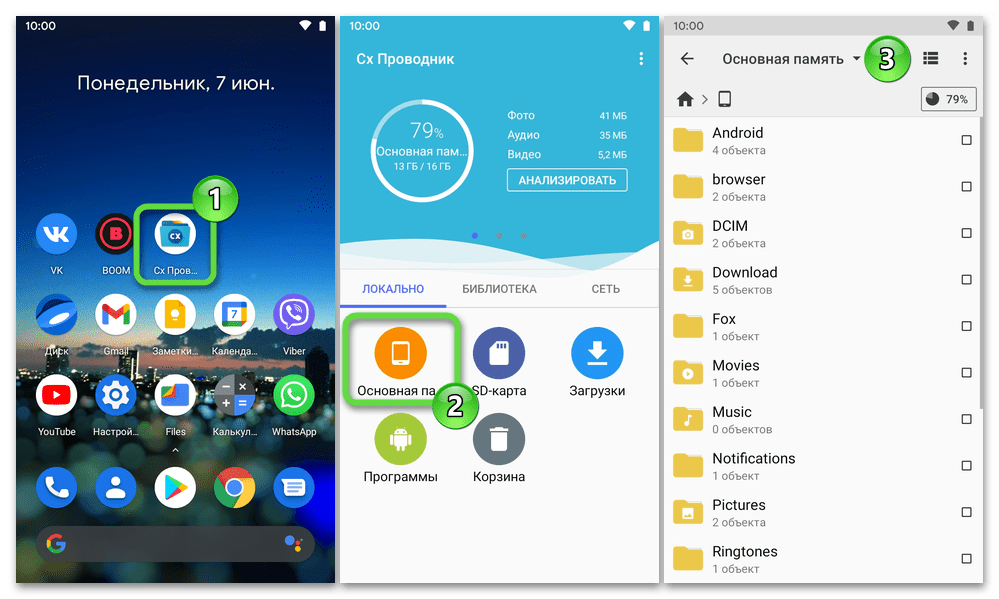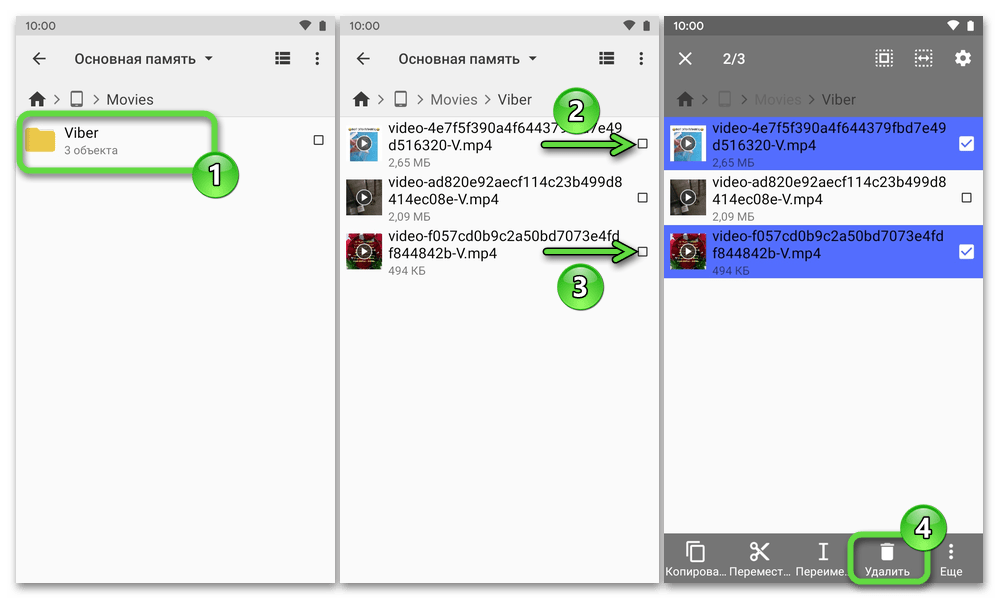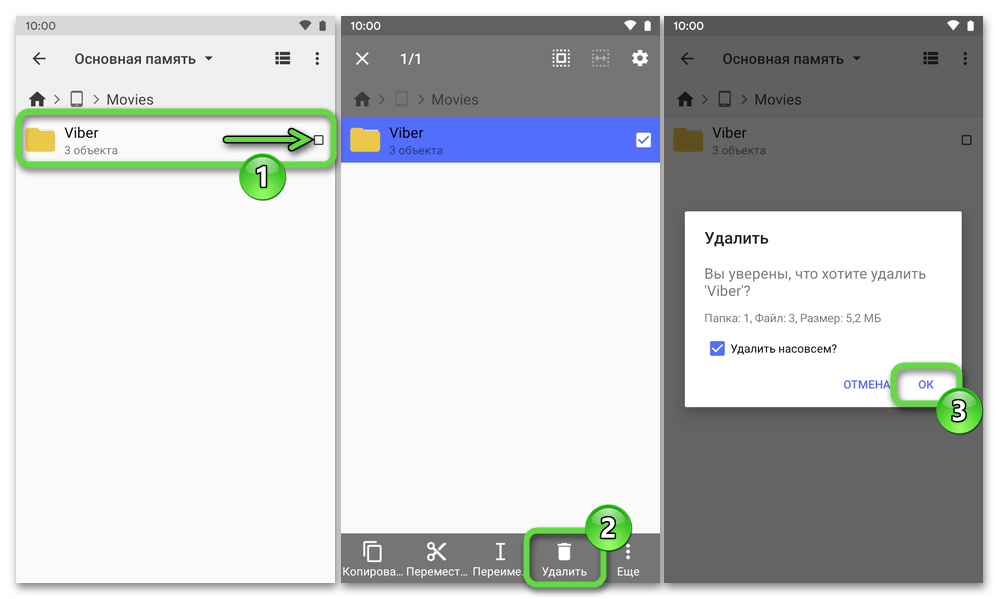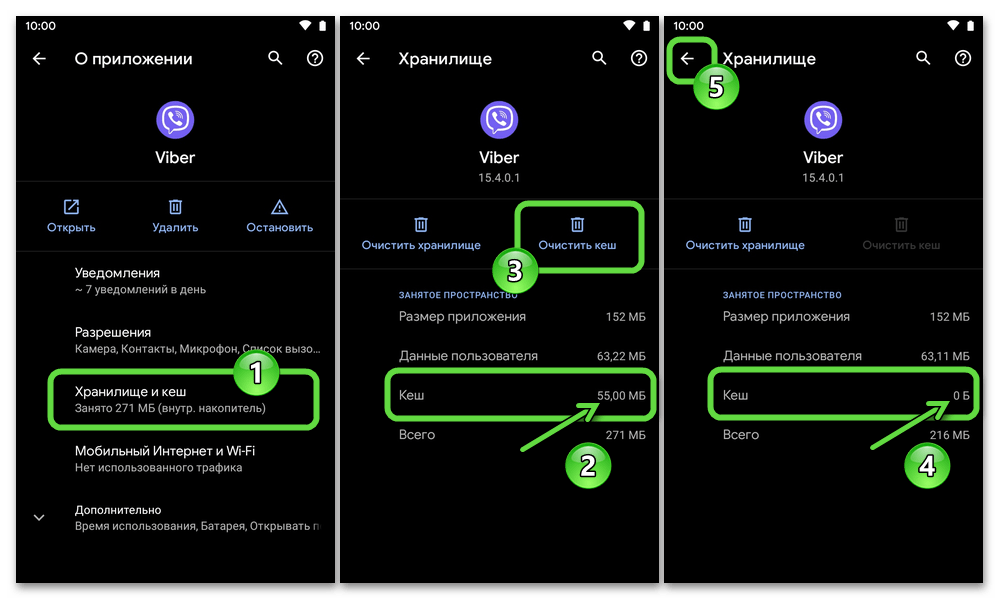- Viber забивает память телефона — что делать и как ее очистить?
- Как Viber забивает память смартфона?
- Что делать, если Viber забивает память смартфона?
- Как очистить файлы Viber?
- Как очистить кэш Viber?
- Как удалить чаты Viber?
- Как удалить журнал звонков Viber?
- Очистка мессенджера Viber для Android
- Вариант 1: Сообщения и чаты
- Вариант 2: Список вызовов
- Вариант 3: Контент
- Способ 1: Средства мессенджера
- Способ 2: Файловый менеджер
- Вариант 4: Кеш и данные мессенджера
Viber забивает память телефона — что делать и как ее очистить?
Простые советы и инструкции по освобождению памяти смартфона от файлов Viber.
Любое приложение превращается из полезного в раздражающее, когда, например, начинает сильно забивать память телефона. Так может случиться и с мессенджером Viber. При длительном использовании он накапливает все больше файлов, от которых приходится избавляться вручную.
Рассказываем, как Viber забивает память телефона, и что пользователям с этим делать.
Как Viber забивает память смартфона?
По умолчанию в настройках приложения включена функция автосохранения данных. Это значит, что любые медиафайлы, отправленные через мессенджер, сохраняются в памяти телефона. Чем больше используется приложение, тем больше файлов хранится на устройстве. В конечном итоге, смартфон придется вручную очищать от скопившихся фотографий, картинок и видеороликов. Кроме того, место в памяти занимают сами чаты, контакты и кэш приложения. В крайнем случае, если на телефоне совсем не осталось свободной памяти, эти пункты тоже необходимо очищать.
Проверить, сколько примерно памяти занимает Viber, можно с помощью файлового менеджера (диспетчера файлов). В памяти телефона необходимо найти папку Viber, нажать на нее и удерживать до появления меню. В нем выбрать пункт «Подробности» или «Информация». В появившемся окне отобразится размер папки, в которой содержатся скачанные медиафайлы: фотографии и видеоролики. Именно они занимают больше всего памяти на телефоне.
Что делать, если Viber забивает память смартфона?
В первую очередь, необходимо отменить автоматическое сохранение данных в настройках приложения. Для этого пользователю нужно:
- Открыть Viber и выбрать «Настройки».
- Открыть «Данные и мультимедиа».
- Убрать галочки со всех пунктов автозагрузок и сохранения, а также активировать пункт «Ограничить данные».
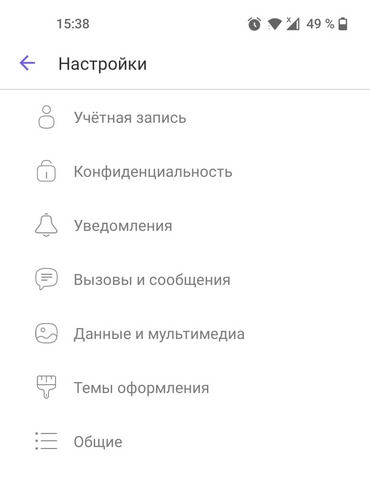
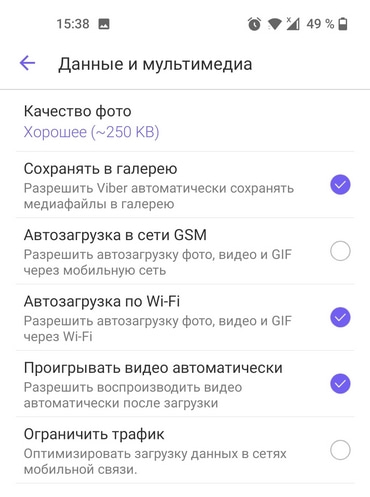
После этого новые присланные файлы не будут сохраняться на телефоне. Файлы, которые пользователь получил до отмены автозагрузки, придется удалять вручную.
Важно! Можно оставить автозагрузку активной, но изменить качество фото. Это поможет немного сэкономить память телефона, так как фотографии и картинки будут иметь меньший размер.
Как очистить файлы Viber?
Чтобы очистить ненужные файлы в мессенджере Viber, можно пойти двумя путями:
- Если в настройках приложения включено «Сохранение в галерею», то ненужные файлы можно удалять прямо из нее. Достаточно зайти в галерею, выбрать альбом с названием «Viber» и начать удалять ненужные фотографии и видео.
- Удалять файлы можно напрямую из папки «Viber». Ее необходимо найти в памяти телефона, затем открыть и выбрать папки «Viber Images» или «Viber Videos». Содержимое обеих папок можно удалять, желательно оставляя сами папки.
Если не выключить автозагрузку файлов в настройках, новые изображения и видеофайлы продолжат скачиваться и забивать память телефона.
Как очистить кэш Viber?
Кэш состоит из остаточных файлов, которые можно безопасно удалить и которые со временем начинают занимать достаточно много памяти телефона. Чтобы удалить кэш, необходимо:
- Зайти в настройки телефона.
- Выбрать раздел «Приложения».
- Найти в списке Viber и нажать на него.
- В разделе «Использование памяти / Хранилище» выбрать «Очистить кэш».
Здесь же пользователь сможет увидеть, сколько памяти занимает кэш и стоит ли его очищать.
Как удалить чаты Viber?
В Viber пользователи могут совершить с чатом два действия — очистить или удалить.
Чтобы очистить чат, необходимо перейти в профиль конкретного человека и выбрать «Удалить все сообщения». Сам чат останется, но его содержимое исчезнет.
Чтобы удалить чат, необходимо выбрать нужный чат в списке, затем нажать на него и удерживать до появления меню. В нем выбрать пункт «Удалить чат». Удалится как сам чат, так и его содержимое.
Кроме того, в Viber можно удалить все чаты одним движением. Для этого необходимо:
- Перейти в настройки мессенджера.
- Выбрать «Вызовы и сообщения».
- Нажать на «Очистить историю сообщений».
Важно! Это действие полностью удалит чаты Viber. Если заранее не создать резервную копию, чаты не получится вернуть.
Как удалить журнал звонков Viber?
Журнал звонков не освободит много места, но в крайнем случае и его стоит очистить. Для этого нужно:
- Перейти в раздел «Вызовы».
- Выбрать «Все».
- Долгим нажатием выбрать нужные вызовы, а затем нажать на значок корзины.
Viber забивает память в основном за счет картинок, фотографий и видеофайлов. Если периодически очищать галерею от этих данных, а также удалять накопившийся кэш, приложение не будет так сильно загружать память смартфона.
Если даже после удаления файлов Viber памяти на телефоне недостаточно, рекомендуем изучить эти советы.
Источник
Очистка мессенджера Viber для Android
Вариант 1: Сообщения и чаты
Начинать очистку Viber для Android следует с упорядочивания переписок и их содержимого — это существенно повышает уровень комфорта и увеличивает скорость, а значит, эффективность работы с сервисом. По сути, нужно стереть все сообщения, которые не содержат важных данных и возможно необходимой в будущем информации; закрыть завершённые диалоги; прекратить своё участие в ставших неинтересными сообществах и бесполезных групповых чатах.
В мессенджере предусмотрен ряд инструментов для быстрого и беспроблемного удаления любых сообщений и чатов в целом, причём применимы они как выборочно, так и в отношении всех накопившихся в приложении объектов разных типов одновременно. Использование этих средств уже описано в доступных по следующим ссылкам статьях на нашем сайте.
Вариант 2: Список вызовов
Пожалуй, самый простой для выполнения этап комплексной очистки Viber для Android или отдельная операция по приведению мессенджера в упорядоченный вид – это удаление сведений о входящих и исходящих голосовых/видео вызовах, а также попытках их осуществления.
- Запустите приложение, из меню внизу экрана переместитесь в его раздел «Вызовы».
Тапните «ВСЕ» справа от заголовка блока «НЕДАВНИЕ ВЫЗОВЫ». Длительным нажатием на любую запись выделите её, затем короткими тапами подсветите другие удаляемые пункты журнала звонков
или, если хотите очистить его полностью, коснитесь значка «Выделить всё» в панели инструментов.
Нажмите на кнопку «Корзина» в правом верхнем углу экрана – через мгновение отмеченные вами данные будут удалены.
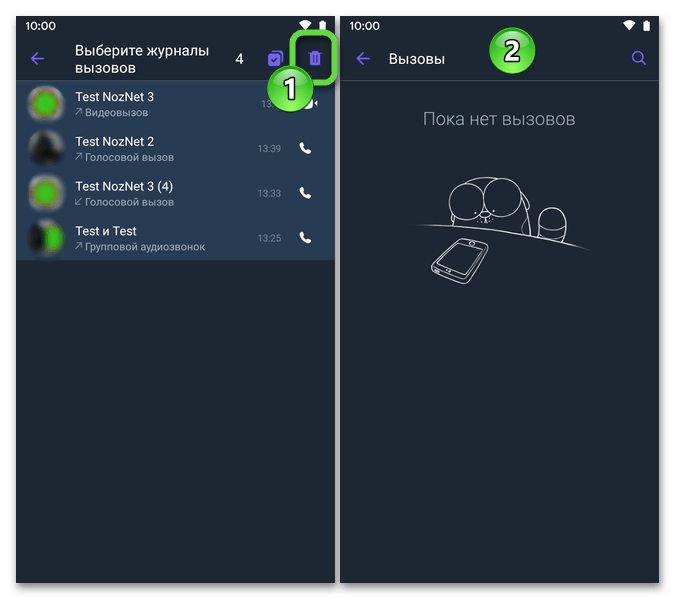
Вариант 3: Контент
Когда основной целью проведения очистки Вайбера является освобождение места в хранилище Андроид-устройства, особое внимание нужно уделить полученным в чатах и сохранённым изображениям, анимации, и, особенно, видеороликам. Здесь можно поступить двухвариантно: удалить некоторые или все медиаданные в каждом отдельном чате средствами мессенджера; либо, что более эффективно, стереть файлы при помощи любого Проводника для «зелёного робота».
Способ 1: Средства мессенджера
- По желанию, чтобы избежать чрезмерного заполнения памяти девайса медиафайлами из Viber в будущем, деактивируйте в «Настройках» мессенджера опцию автозагрузки данных:
- Нажмите «Ещё» в панели разделов приложения, перейдите в его «Настройки» и затем нажмите «Данные и мультимедиа».
На открывшемся экране снимите отметки с чекбоксов справа от опций «Автозагрузка в сети GSM» и «Автозагрузка по Wi-Fi». Далее, коснувшись «Назад» дважды, закройте «Настройки» Viber. При дальнейшем использовании мессенджера, хранилище устройства будет заполняться данными из него менее интенсивно.
Откройте индивидуальный или групповой чат, где среди текстовых посланий наличествуют фотографии, видеоролики, GIF-анимация. Нажмите на три точки, расположенные в правом верхнем углу экрана, в отобразившемся меню выберите пункт «Медиа, ссылки и файлы».
По желанию коснитесь наименования категории контента над списком миниатюр, чтобы отфильтровать данные по типу. Длительным нажатием на превью картинки, видеоролика или анимации выделите его.
Далее по очереди коснитесь других удаляемых объектов. Завершив свой выбор, тапните по иконке «Корзина» в панели инструментов вверху, подтвердите запрос мессенджера, после чего все отмеченные объекты, а точнее, содержащие их сообщения, будут удалены из чата.

Способ 2: Файловый менеджер
- Запустите средство работы с файловой системой Android-устройства, перейдите к просмотру содержимого внутренней памяти.
Сохранённые из Viber изображения и видеоролики располагаются в одноименных мессенджеру каталогах, которые размещены соответственно в директориях «Pictures» и «Movies» хранилища мобильного устройства.
Поочередно открывая папки «Viber» c контентом, сотрите ненужные файлы выборочно.
Или удалите каталоги средствами файлового менеджера целиком (будут созданы автоматически при инициации загрузки фото или ролика впоследствии).
Вариант 4: Кеш и данные мессенджера
Иногда констатируются ситуации, когда очистку Viber необходимо осуществить с целью повышения скорости его работы и/или как способ решения возникших в процессе эксплуатации мессенджера проблем и устранения сбоев. В таких случаях проще всего задействовать системный инструментарий ОС Android, который позволяет стереть временные файлы и другие данные любого пользовательского ПО.
- Откройте страницу клиента Вайбер в разделе «Приложения» параметров операционной системы:
- Перейдите в «Настройки» девайса, затем в «Приложения и уведомления», разверните перечень «Все приложения».
Найдите пункт «Viber» в списке «О приложении», нажмите на наименование мессенджера.
Более короткий путь к экрану с параметрами софта и применимыми в его отношении системными средствами: переместитесь к иконке мессенджера на рабочем столе устройства или в меню инсталлированного на нём софта, и длительно нажмите на неё, а затем выберите пункт «О приложении» либо коснитесь значка «i» в отобразившемся контекстном меню.
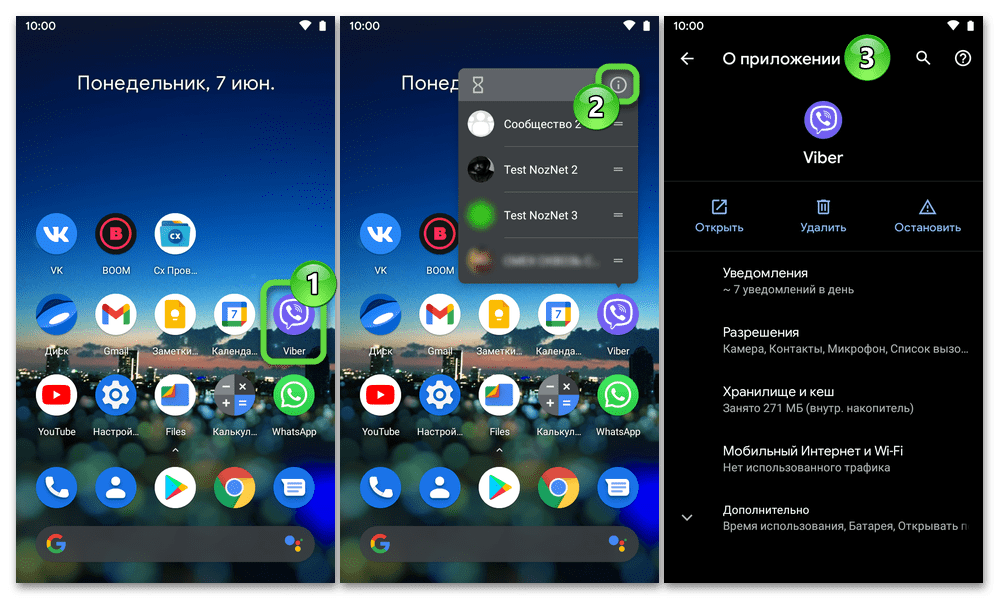
Откройте раздел функций «Хранилище и кеш», нажмите на элемент интерфейса «Очистить кеш». Результатом этой манипуляции станет мгновенное уничтожение всех сгенерированных мессенджером временных файлов и, как следствие, освобождение некоторого объёма памяти девайса, а в отдельных случаях устранение возникающих с приложением Viber проблем.
Помимо очистки кэша на экране «О приложении» доступна функция удаления всех данных пользователя, но применять её следует лишь в крайнем случае (серьёзные проблемы с работоспособностью Viber) и с осторожностью, особенно если не была создана резервная копия информации. Нажатие на кнопку «Очистить хранилище» и подтверждение запроса системы приведёт к удалению в том числе истории чатов и журнала вызовов, а также выходу из учётной записи в мессенджере;
фактически вы получите переустановлённое приложение, требующее настройки с нуля и восстановления данных из бэкапа.
Источник